Hoe u Binance KYC-verificatie kunt uitvoeren | Hoe u zich kunt registreren
In deze blog leggen we de KYC-verificatieprocedure en de registratiemethode van Binance uit. Om te beginnen met cryptocurrency-handel op Binance, is het noodzakelijk om een account aan te maken en KYC (Know Your Customer)-identiteitsverificatie uit te voeren. Door simpelweg te registreren met e-mail, is er een limiet aan de handelslimiet, waardoor het moeilijk kan zijn om correct te handelen. KYC-verificatie is een proces waarbij u uw identiteit verifieert via uw identiteitskaart en persoonlijke informatie. Door dit te voltooien, kunt u hogere handelslimieten en verschillende diensten gebruiken. Voor degenen die het echter voor de eerste keer doen, kunnen de vereiste documenten en verificatieprocedures ingewikkeld aanvoelen. In dit artikel begeleiden we u stap voor stap door het registratieproces van Binance tot de voltooiing van KYC-identiteitsverificatie, zodat zelfs beginners het gemakkelijk kunnen begrijpen.

Hoe u zich kunt registreren bij Binance
Laten we beginnen. Klik op de onderstaande directe link naar Binance om toegang te krijgen. Als u zich via deze link registreert, kunt u levenslang korting op transactiekosten ontvangen.
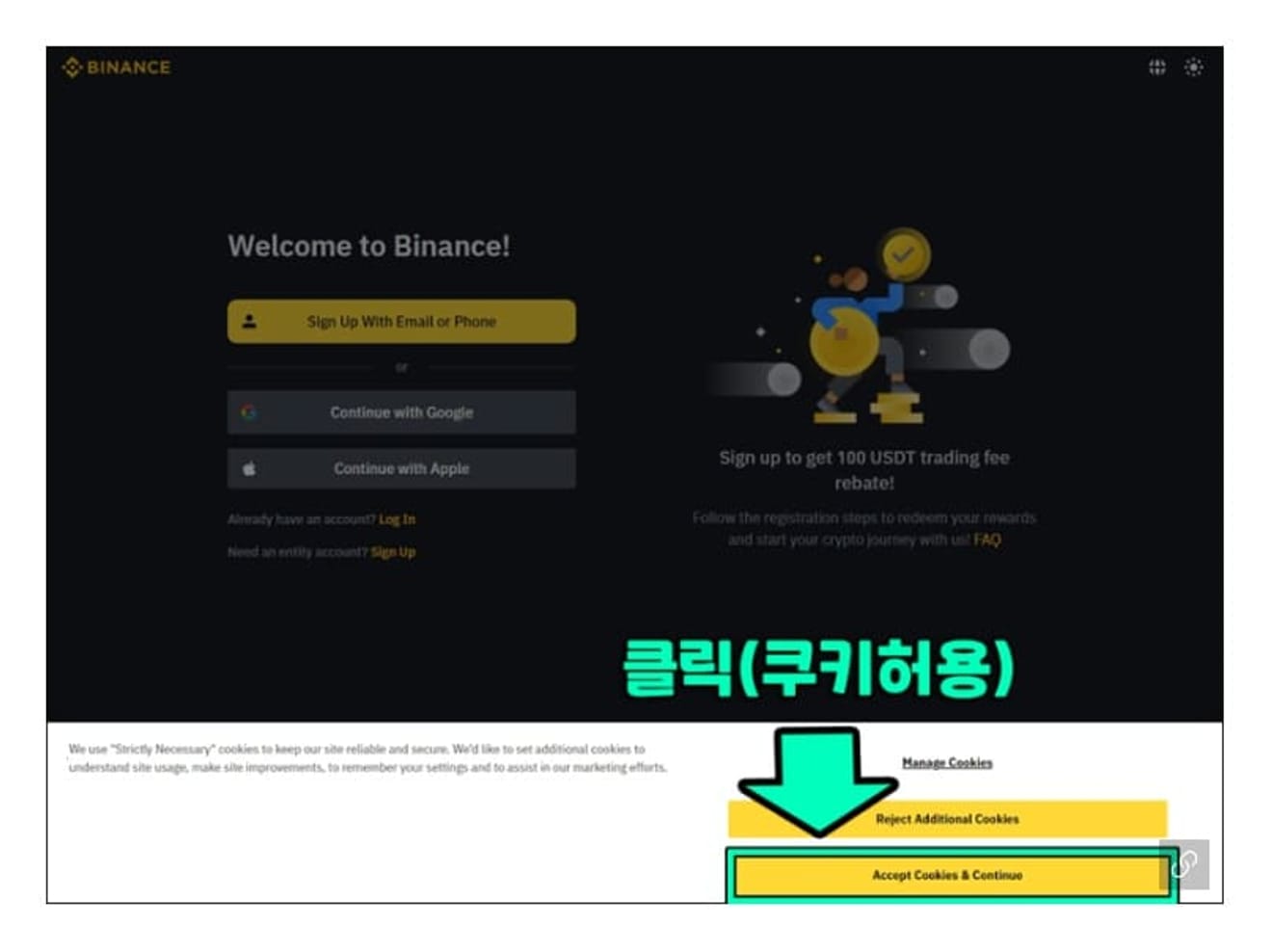
Wanneer u voor het eerst verbinding maakt via de bovenstaande link, verschijnt er een pop-up om cookies toe te staan. Klik op de knop "Accept Cookies & Continue".
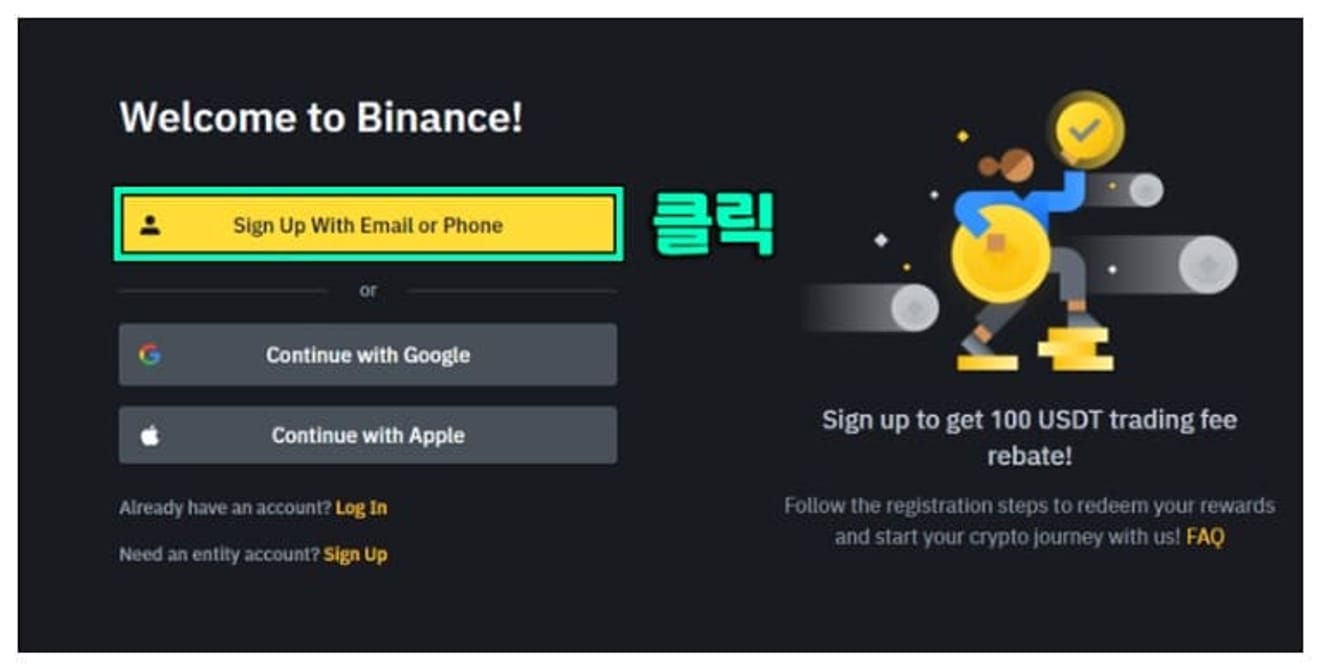
Vervolgens verschijnt de registratieknop van Binance. Klik op de gele knop met de tekst "Sign Up with Email or Phone".

U kunt zich registreren met uw e-mailadres of telefoonnummer. Ik heb me geregistreerd via e-mail. Omdat een verificatiecode per e-mail wordt verzonden, moet u een e-mailadres invoeren dat u daadwerkelijk gebruikt. En nadat u akkoord bent gegaan met de voorwaarden, klikt u op de knop NEXT.

Er verschijnt een beveiligingspop-up die de computer van de gebruiker onderscheidt. Als deze pop-up niet verschijnt, kunt u direct doorgaan naar de volgende stap. Deze pop-up bevat meestal vragen over dieren, en soms over specifieke objecten. Wat ik moest selecteren was een olifant. U moet het gedeelte selecteren met de tekst "elephant". Selecteer alles wat van toepassing is in de gegeven opties en klik op de knop Verify.

Daarna verschijnt dit scherm en wordt er een melding weergegeven dat er een verificatiecode naar uw e-mailadres wordt verzonden. Controleer uw e-mail en voer de code in.
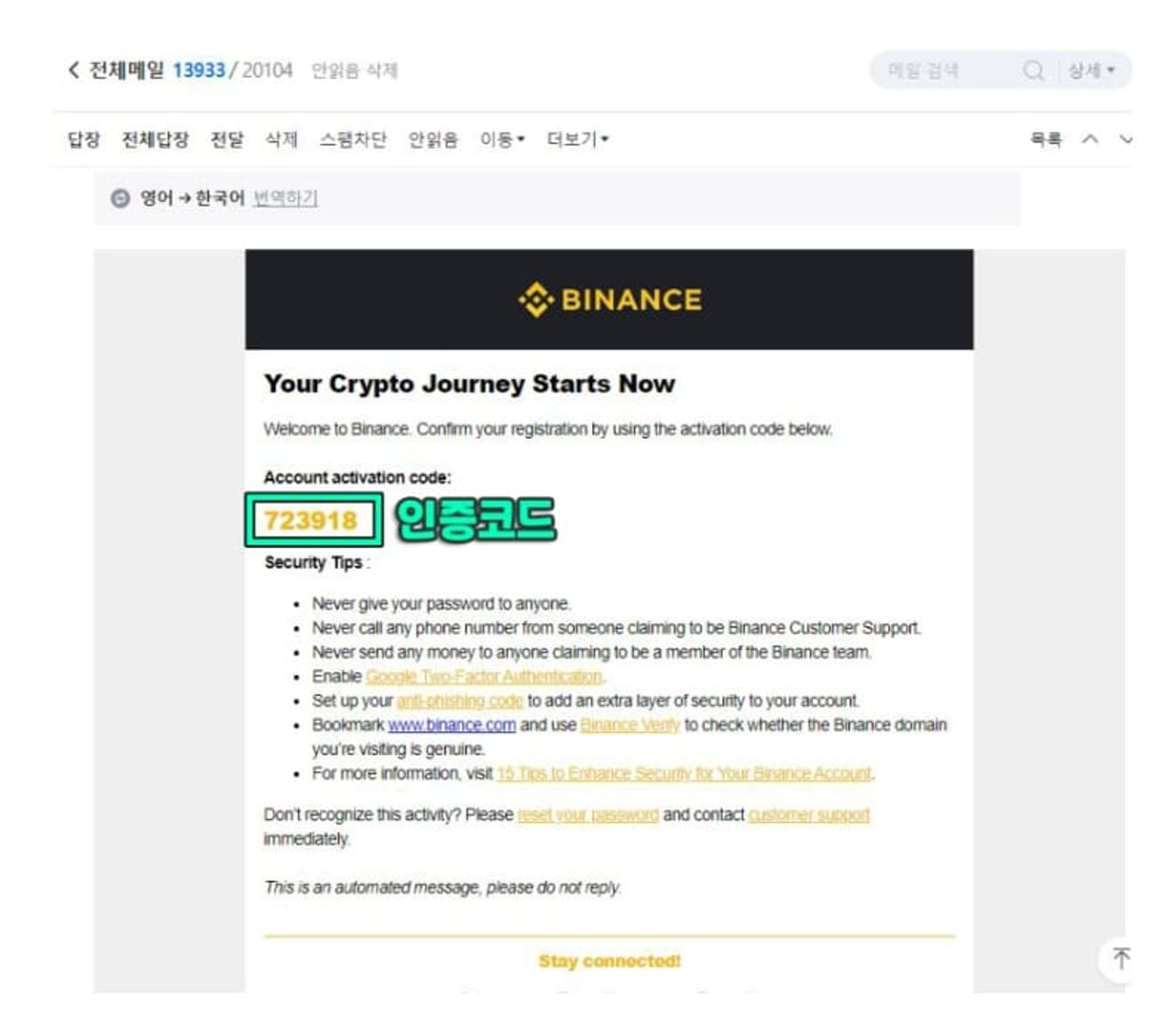
De verificatiecode wordt als volgt verzonden. Voer de 6 cijfers in die hierboven worden weergegeven.

Stel in de volgende stap een wachtwoord in. Aangezien u dit in één keer moet instellen, moet u dit zorgvuldig doen. Het wachtwoord moet minimaal 8 tekens lang zijn en moet cijfers bevatten. Het moet ook minimaal 1 hoofdletter bevatten. U kunt direct op NEXT klikken in het volgende scherm.

In de volgende pop-up wordt u gevraagd of u automatisch wilt inloggen. In eerste instantie kunt u op NOT NOW klikken, maar het is aan te raden om YES te selecteren voor gemakkelijk gebruik. Deze pop-up verschijnt elke 5 dagen.
Hoe u Binance KYC-verificatie uitvoert
Nu gaan we naar de KYC-verificatiestap.
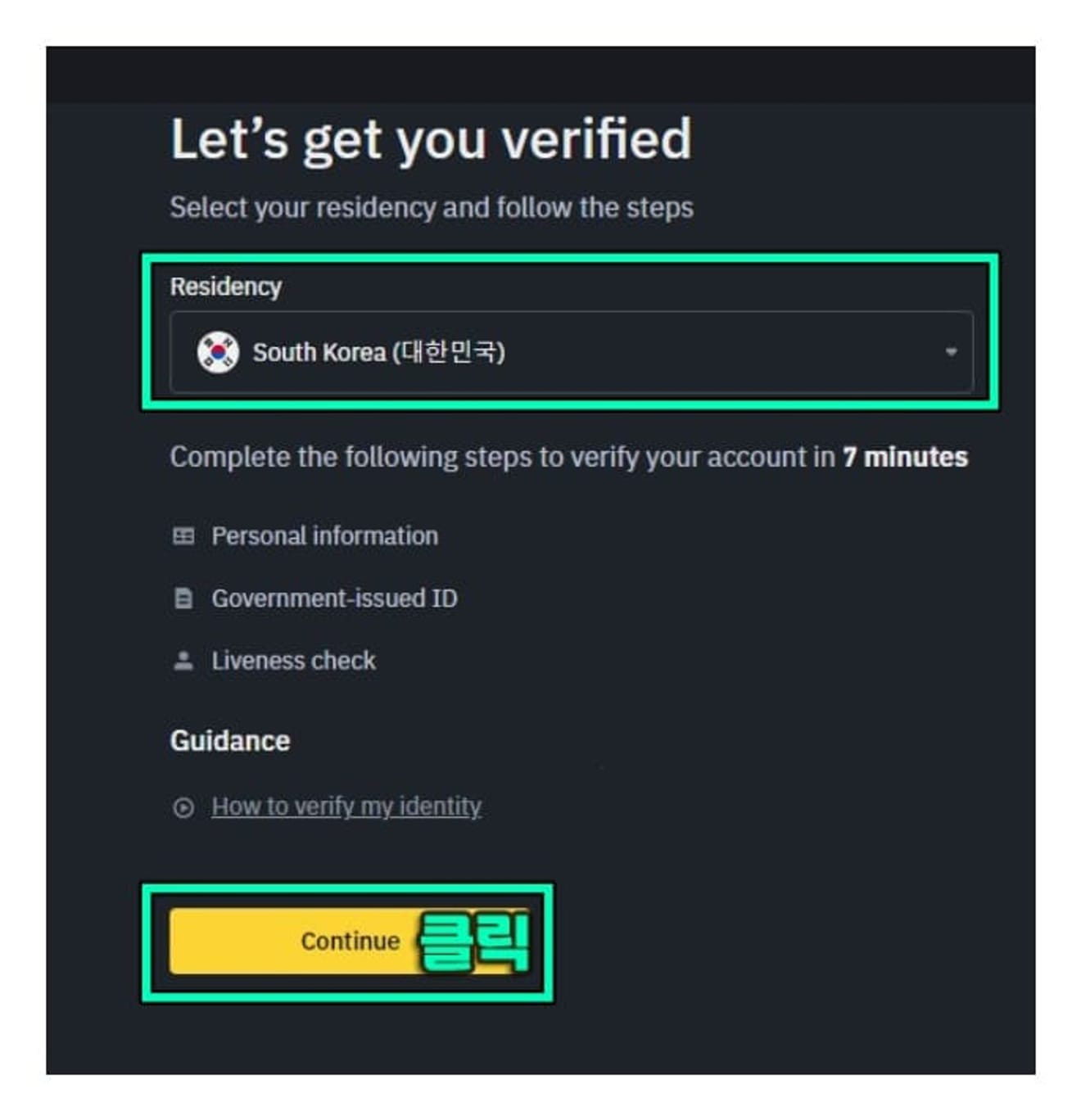
U kunt nu verificatie uitvoeren of het later doen. Omdat het verificatieproces hetzelfde is, kunt u dit ook later doen met behulp van deze gids. U moet eerst het land selecteren, dat automatisch op Zuid-Korea wordt ingesteld. Klik op de knop Continue om naar de volgende stap te gaan.
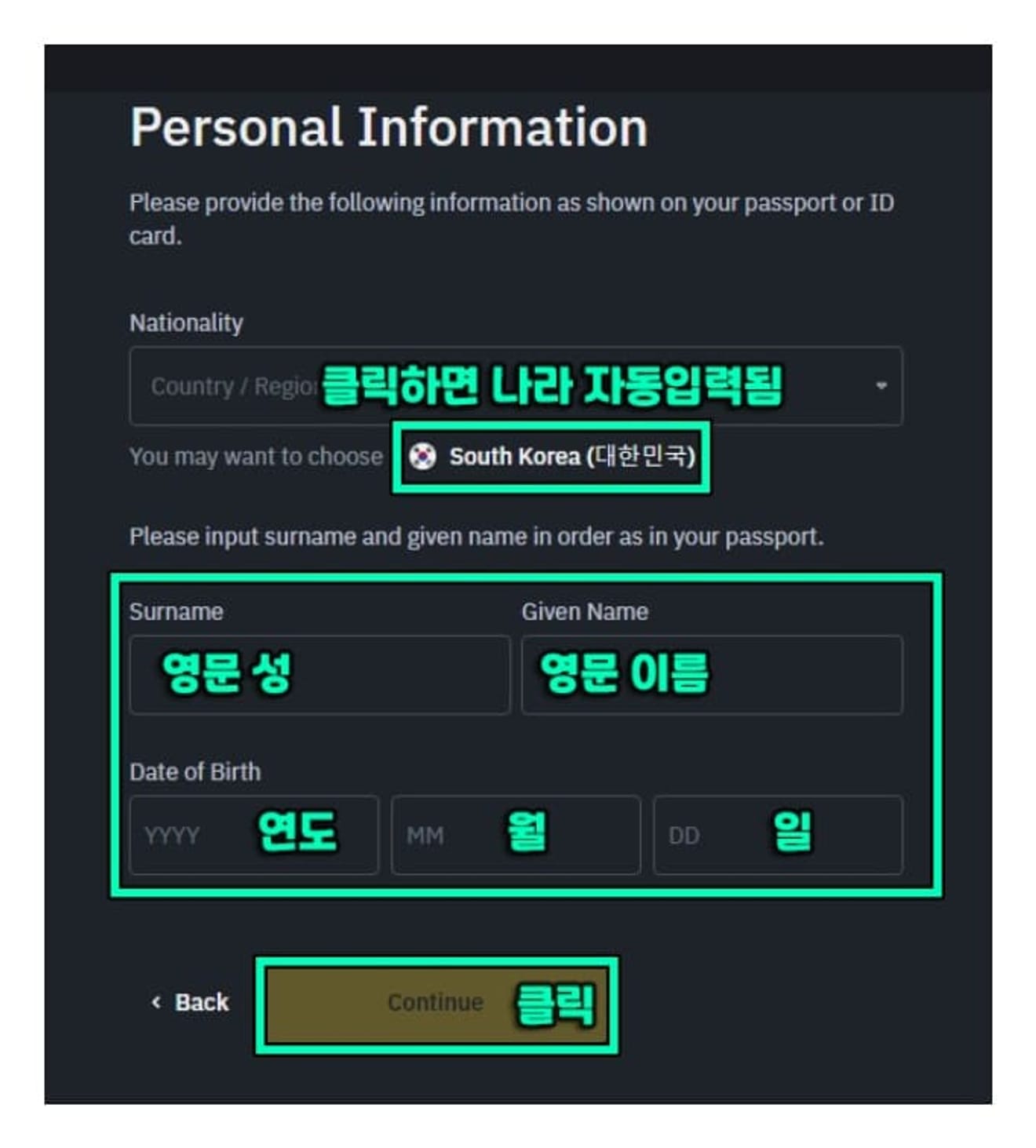
Vervolgens komt het scherm voor informatie-invoer. Hier moet u ook het land selecteren (eerder werd gevraagd naar uw land van verblijf en nu naar uw nationaliteit). Klik op het gedeelte met de Zuid-Koreaanse vlag en de tekst "South Korea", en dit wordt automatisch ingevoerd. Voer vervolgens uw voor- en achternaam in het Engels in en uw geboortedatum.

Vervolgens komt de stap om uw huisadres in te voeren. Er verschijnt een adreszoekinvoerveld, waar u in het Engels de straatnaam of de naam van de buurt invoert. Klik op degene die van toepassing is uit de waarden die verschijnen en klik vervolgens op de knop Continue. Als de inhoud niet verschijnt, selecteer dan willekeurig en ga verder. Deze stap is een stap om de adresinvoer te ondersteunen en is niet erg belangrijk.

Ga verder naar de volgende stap. Hier moet u uw daadwerkelijke Engelse adres invoeren. Als u zoekt naar [Engels adres omzetten] op Naver, kunt u een adresconverter vinden. Voer uw Koreaanse adres in en klik op de conversieknop om een Engels adres te genereren. Kopieer en plak dit Engelse adres en voer ook uw postcode en plaatsnaam in. Nadat u alle informatie heeft ingevoerd, klikt u op Continue.

Vervolgens is er de belangrijkste identiteitsverificatiestap. Selecteer de identiteitskaart die u heeft en klik op Continue. Residence Permit verwijst naar een visum, dus we hebben er geen, dus we selecteren een ID-kaart of een rijbewijs.

Er verschijnt een uitleg dat u de voor- en achterkant van uw identiteitskaart moet fotograferen en uploaden. Ga verder naar de volgende stap.

Er is een methode om vooraf gemaakte foto's te uploaden (Upload photos) en een Take picture with phone-knop om direct een foto te maken. Omdat we een pc gebruiken, klikken we op Upload Photos om de opgeslagen foto's te uploaden. U kunt in deze stap ook verdergaan via de app.

U moet de foto's van de voor- en achterkant apart uploaden. Upload ze zelfs als er geen informatie op de achterkant staat. Als u direct met uw telefoon fotografeert en uploadt, maakt u eerst een foto van de voorkant en draait u deze om om de achterkant te fotograferen. De automatische herkenning vindt plaats en u krijgt de instructie om om te draaien, dus als de voorkant is gefotografeerd, draait u hem om en laat u de achterkant zien.

Tot slot komt er een uitleg dat fysieke authenticatie vereist is. Ga verder naar de volgende stap.

Als u de QR-code met uw telefoon scant, wordt u doorgestuurd naar de fysieke authenticatiepagina. Tijdens het fysieke authenticatieproces moet u uw gezicht in een cirkel plaatsen en de vereiste acties uitvoeren. Draai uw hoofd naar links en rechts, draai het op en neer, knipper met uw ogen en open en sluit uw mond. Dan is het authenticatieproces voltooid. Nu verschijnt er een bericht dat Binance de evaluatie zal uitvoeren, maar het resultaat komt binnen minder dan 5 minuten. Als er geen andere accounts zijn die al zijn geverifieerd, wordt de goedkeuring direct verleend. Dan kunt u het direct gebruiken.